Bạn không cần phải lo lắng về việc cập nhật phần mềm tivi Sony. Chúng tôi có thể giúp bạn biết chi tiết về cách cập nhật phần mềm tivi Sony và khắc phục các lỗi phần mềm có thể xảy ra ở bài viết bên dưới.
Bài viết được tư vấn chuyên môn bởi giám đốc kỹ thuật Võ Văn Hải – đã có kinh nghiệm 10 năm trong lĩnh vực sửa chữa điện lạnh – điện tử.

MỤC LỤC
1. Cập nhật phần mềm cho tivi Sony
Lợi ích của việc cập nhật phần mềm tivi Sony
Cập nhật phần mềm cho tivi Sony mang lại nhiều lợi ích đáng giá.
- Việc cập nhật phần mềm giúp nâng cao hiệu suất tivi, cải thiện chất lượng hình ảnh và âm thanh, và mở rộng tính năng sử dụng.
- Đồng thời, cập nhật phần mềm cũng giúp bảo mật tivi trước các lỗ hổng bảo mật mới nhất.
Tại sao cần cập nhật phần mềm tivi Sony thường xuyên?
Cập nhật phần mềm tivi Sony thường xuyên là cần thiết để bạn có trải nghiệm tốt nhất từ tivi của mình.
- Việc cập nhật phần mềm giúp khắc phục các lỗi phần mềm có thể gây ra sự cố hoạt động và tối ưu hóa khả năng tương thích với các ứng dụng và thiết bị mới nhất.
- Đồng thời, cập nhật phần mềm cũng giúp tivi hoạt động ổn định và tránh các vấn đề bảo mật tiềm ẩn.
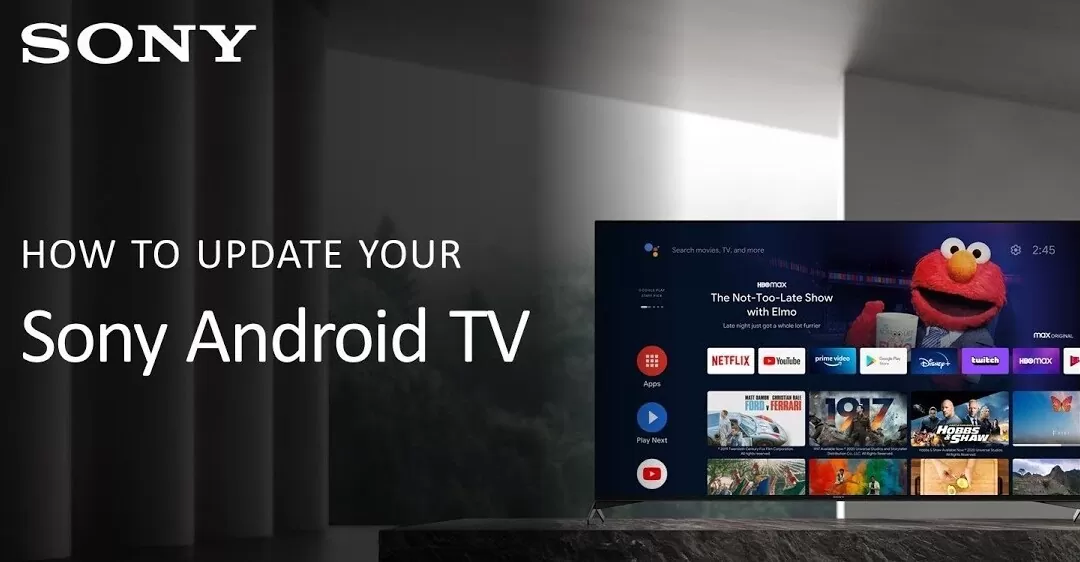
2. Cách cập nhật phần mềm tivi Sony
Có hai cách cập nhật phần mềm tivi sony, đó là qua kết nối internet và qua USB.
2.1. Cách cập nhật phần mềm tivi Sony qua internet
Bước 1: Đầu tiên, hãy đảm bảo rằng tivi đã được kết nối với mạng internet thông qua cổng Ethernet hoặc kết nối không dây Wi-Fi.
Bước 2: Trên tivi Sony, vào menu cài đặt bằng cách nhấn nút “Menu” trên điều khiển từ xa và chọn mục “Cài đặt”.
Bước 3: Trong menu cài đặt, tìm và chọn mục “Cập nhật phần mềm” hoặc tương tự.
Bước 4: Tivi Sony sẽ tự động kiểm tra xem có phiên bản phần mềm mới nào khả dụng hay không.
Nếu có, bạn chỉ cần chọn “Cập nhật” và chờ tivi hoàn thành quá trình cập nhật.
2.2. Cách cập nhật phần mềm tivi Sony qua USB
Bước 1: Truy cập trang web chính thức của Sony và tìm phiên bản phần mềm mới nhất cho tivi của bạn. Tải xuống file cập nhật phần mềm và lưu nó vào USB.
Bước 2: Đảm bảo rằng USB đã được format đúng định dạng (thông thường là FAT32). Xóa bỏ tất cả các tập tin và thư mục không cần thiết trên USB.
Bước 3: Cắm USB vào cổng USB của tivi Sony.
Bước 4: Nhấn nút “Menu” trên điều khiển từ xa và chọn mục “Cài đặt”.
Bước 5: Trong menu cài đặt, tìm và chọn mục “Cập nhật phần mềm”.
Bước 6: Chọn “Cập nhật từ USB” và làm theo hướng dẫn trên màn hình để tivi nhận diện và cài đặt file cập nhật từ USB.
3. Các vấn đề thường gặp khi cập nhật phần mềm tivi Sony
Dưới đây là một số vấn đề thường gặp khi cập nhật phần mềm tivi Sony và cách khắc phục chúng:
3.1. Tivi Sony KDL-42W700B không vào được YouTube sau khi cập nhật phần mềm
Nếu tivi sony kdl 42w700b không vào được youtube sau khi cập nhật phần mềm, có thể thực hiện các bước sau để khắc phục:
Kiểm tra kết nối internet:
- Đảm bảo rằng tivi đã kết nối thành công với mạng internet.
- Kiểm tra kết nối dây hoặc kết nối Wi-Fi của tivi và đảm bảo rằng nó hoạt động đúng cách.
Kiểm tra phiên bản phần mềm:
- Kiểm tra xem tivi đã cập nhật phiên bản phần mềm mới nhất hay chưa.
- Nếu chưa, hãy thực hiện cập nhật phần mềm để đảm bảo tivi sử dụng phiên bản phù hợp.
Xóa dữ liệu ứng dụng YouTube:
- Trong menu cài đặt tivi, tìm đến mục “Ứng dụng” hoặc “Quản lý ứng dụng” và tìm ứng dụng YouTube.
- Xóa dữ liệu và bộ nhớ cache của ứng dụng này, sau đó khởi động lại tivi và thử truy cập YouTube lại.
Thử lại sau một thời gian:
- Nếu vấn đề vẫn tiếp tục sau khi thực hiện các bước trên, hãy thử lại sau một khoảng thời gian.
- Có thể có lỗi từ phía YouTube hoặc tivi Sony đang tiến hành sửa chữa và cập nhật để khắc phục vấn đề.
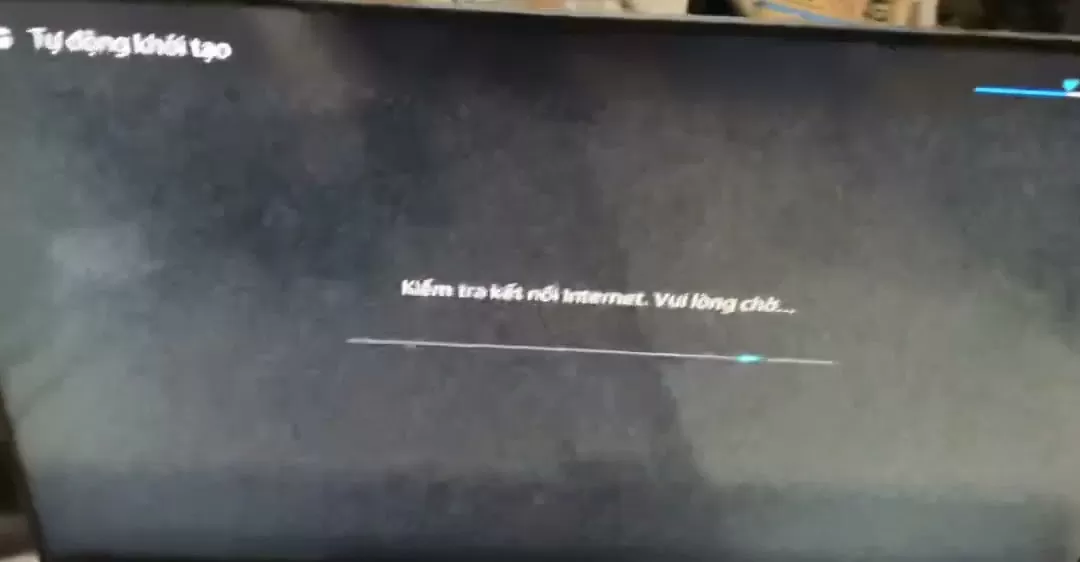
3.2. Cách mở YouTube trên tivi Sony sau khi cập nhật phần mềm
Nếu bạn gặp khó khăn trong cách mở youtube trên tivi sony sau khi cập nhật phần mềm, hãy thử các bước sau:
Kiểm tra kết nối internet:
- Đảm bảo rằng tivi đã kết nối với mạng internet.
- Kiểm tra kết nối dây hoặc kết nối Wi-Fi và đảm bảo rằng nó hoạt động đúng cách.
Kiểm tra phiên bản phần mềm:
- Đảm bảo rằng tivi đã được cập nhật phiên bản phần mềm mới nhất.
- Kiểm tra trong menu cài đặt và thực hiện cập nhật nếu cần thiết.
Vào ứng dụng YouTube từ giao diện tivi:
- Trên điều khiển từ xa, chọn nút “Ứng dụng” hoặc “Smart Hub” để truy cập vào giao diện ứng dụng của tivi.
- Tìm và chọn biểu tượng YouTube để mở ứng dụng.
Kiểm tra kết nối Google:
- Đôi khi, tivi Sony yêu cầu người dùng đăng nhập tài khoản Google để truy cập YouTube.
- Kiểm tra xem tài khoản Google của bạn đã được đăng nhập vào tivi hay chưa và đảm bảo rằng kết nối với tài khoản Google là ổn định.
3.3. Sửa lỗi khi cập nhật phần mềm tivi Sony Bravia
Nếu gặp lỗi khi cập nhật phần mềm tivi Sony Bravia, bạn có thể thử các giải pháp sau:
Khởi động lại tivi:
- Thử khởi động lại tivi bằng cách tắt nguồn, chờ vài giây, sau đó bật lại.
- Điều này có thể giúp đặt lại các cài đặt và khắc phục các lỗi nhỏ.
Kiểm tra kết nối mạng:
- Đảm bảo rằng tivi đã kết nối thành công với mạng internet.
- Kiểm tra kết nối dây hoặc kết nối Wi-Fi và đảm bảo rằng nó hoạt động đúng cách.
Kiểm tra phiên bản phần mềm:
- Kiểm tra xem tivi đã cập nhật phiên bản phần mềm mới nhất hay chưa.
- Vào cài đặt tivi và tìm mục “Cập nhật phần mềm” để kiểm tra và cập nhật nếu cần.
Thử lại sau một thời gian:
- Nếu lỗi vẫn tiếp tục sau khi thực hiện các bước trên, hãy thử lại sau một khoảng thời gian.
- Có thể có lỗi từ phía nhà sản xuất đang được khắc phục và sẽ có phiên bản phần mềm mới để khắc phục vấn đề.
Liên hệ dịch vụ hỗ trợ của Sony:
- Nếu các giải pháp trên không giúp bạn giải quyết được vấn đề, hãy liên hệ với dịch vụ hỗ trợ sửa tivi của Sony để được hỗ trợ và giải quyết vấn đề.
4. Cách khắc phục các vấn đề khi cập nhật phần mềm tivi Sony
Dưới đây là cách khắc phục các vấn đề thường gặp khi tivi sony cập nhật phần mềm bị lỗi:
4.1. Lỗi không vào được YouTube trên tivi Sony KDL-42W700B sau khi cập nhật phần mềm – Hướng dẫn khắc phục
Nếu tivi Sony KDL-42W700B của bạn không vào được YouTube sau khi cập nhật phần mềm, bạn có thể thực hiện các bước sau để khắc phục:
Kiểm tra kết nối internet:
- Đảm bảo rằng tivi đã kết nối thành công với mạng internet.
- Kiểm tra kết nối dây hoặc kết nối Wi-Fi của tivi và đảm bảo rằng nó hoạt động đúng cách.
Kiểm tra phiên bản phần mềm:
- Kiểm tra xem tivi đã cập nhật phiên bản phần mềm mới nhất hay chưa.
- Nếu chưa, hãy thực hiện cập nhật phần mềm để đảm bảo tivi sử dụng phiên bản phù hợp.
Xóa dữ liệu ứng dụng YouTube:
- Trong menu cài đặt tivi, tìm đến mục “Ứng dụng” hoặc “Quản lý ứng dụng” và tìm ứng dụng YouTube.
- Xóa dữ liệu và bộ nhớ cache của ứng dụng này, sau đó khởi động lại tivi và thử truy cập YouTube lại.
Thử lại sau một thời gian:
- Nếu vấn đề vẫn tiếp tục sau khi thực hiện các bước trên, hãy thử lại sau một khoảng thời gian.
- Có thể có lỗi từ phía YouTube hoặc tivi Sony đang tiến hành sửa chữa và cập nhật để khắc phục vấn đề.
4.2. Hướng dẫn mở YouTube trên tivi Sony sau khi cập nhật phần mềm
Nếu bạn gặp khó khăn trong việc mở YouTube trên tivi Sony sau khi cập nhật phần mềm, hãy thử các bước sau:
Kiểm tra kết nối internet:
- Đảm bảo rằng tivi đã kết nối với mạng internet.
- Kiểm tra kết nối dây hoặc kết nối Wi-Fi và đảm bảo rằng nó hoạt động đúng cách.
Kiểm tra phiên bản phần mềm:
- Đảm bảo rằng tivi đã được cập nhật phiên bản phần mềm mới nhất.
- Kiểm tra trong menu cài đặt và thực hiện cập nhật nếu cần.
Vào ứng dụng YouTube từ giao diện tivi:
- Trên điều khiển từ xa, chọn nút “Ứng dụng” hoặc “Smart Hub” để truy cập vào giao diện ứng dụng của tivi.
- Tìm và chọn biểu tượng YouTube để mở ứng dụng.
Kiểm tra kết nối Google:
- Đôi khi, tivi Sony yêu cầu người dùng đăng nhập tài khoản Google để truy cập YouTube.
- Kiểm tra xem tài khoản Google của bạn đã được đăng nhập vào tivi hay chưa và đảm bảo rằng kết nối với tài khoản Google là ổn định.
5. Lời khuyên khi cập nhật phần mềm tivi Sony
Kiểm tra các thông báo cập nhật phần mềm trên trang web chính thức của Sony
- Hãy kiểm tra các thông báo cập nhật mới nhất trên trang web chính thức của Sony. Trang web này thường cung cấp thông tin về các bản cập nhật phần mềm mới, tính năng cải tiến và các vấn đề đã được khắc phục.
- Điều này giúp bạn có cái nhìn tổng quan về quá trình cập nhật và đảm bảo rằng bạn đang cập nhật phiên bản phần mềm đáng tin cậy nhất cho tivi của mình.
Đọc kỹ hướng dẫn cập nhật phần mềm trước khi thực hiện
- Hãy đọc kỹ hướng dẫn cập nhật từ Sony. Hướng dẫn này cung cấp các bước cụ thể và hướng dẫn cho việc cập nhật phần mềm.
- Đảm bảo bạn hiểu rõ các yêu cầu kỹ thuật, quy trình và các biện pháp bảo mật để tránh gặp phải vấn đề trong quá trình cập nhật.
Liên hệ với dịch vụ hỗ trợ Sony khi gặp vấn đề trong quá trình cập nhật
- Công ty sẽ có các chuyên gia kỹ thuật sẵn sàng hỗ trợ và giải đáp các câu hỏi liên quan đến quá trình cập nhật.
- Đừng cố gắng tự giải quyết vấn đề nếu bạn không chắc chắn, vì điều này có thể gây ra các vấn đề nghiêm trọng hơn cho tivi của bạn.
Quá trình cập nhật phần mềm cho tivi Sony là một công việc quan trọng để đảm bảo tivi của bạn hoạt động ổn định và có tính năng mới nhất.
Bài viết trên đã tổng hợp chi tiết về vấn đề cập nhật phần mềm tivi sony gồm các thông tin hữu ích dành cho người tiêu dùng. Mọi thắc mắc xin truy cập vào website Trung tâm sửa chữa điện lạnh – điện tử suadienlanh.vn hoặc liên hệ đến HOTLINE 0767 165 660 để nghe tư vấn trực tiếp.


